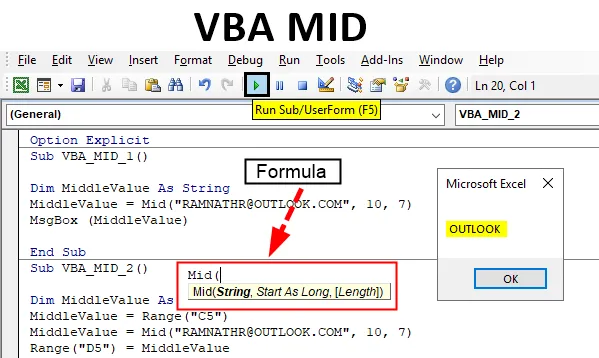
МИД функција у Екцелу ВБА
МИД функција се обично користи за извлачење потврста из низа пуног текста. Категоризира се под варијаблом типа Стринг. ВБА Мид функција омогућава вам да извучете средњи део низа из целог текста. Функције ВБА низа не мењају оригинални низ. Обично ће вам вратити нови низ на основу функције коју унесете у код. ВБА Мид функција враћа подстрану из испорученог текста или низа.
У макро прозору ВБ, када кликнете или унесете ЦТРЛ + СПАЦЕ, појављује се падајући мени ВБА Интеллисенсе који вам помаже у писању кода и можете извршити аутоматско довршавање речи у ВБ уређивачу. Након што упишете МИД и кликнете на размакницу, појављује се испод споменуте синтаксе.
Синтакса ВБА МИД-а у Екцелу
Синтакса за ВБА Мид функцију у екцелу је следећа:
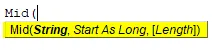
МИД (променљива низа, почетна тачка, (дужина))
или
МИД (тект_стринг, старт_нумбер, цхар_нумберс)
или
Средина (стринг_то_сеарцх, почетни положај, број_оф_цхарацтерс)
Стринг Вариабле или Тект стринг или стринг_то_сеарцх: То је текстуални низ одакле желите започети вађење одређеног броја знакова.
Почетни број или почетна тачка: Позиција или број знака одакле започети вађење под стринга.
Напомена : Ако у низу унесете већи од броја знакова, тада ће се вратити празан низ („”)цхар_нумберс или Ленгтх (необавезно): Број знакова које треба издвојити или вратити са почетне позиције.
Како се користи Екцел ВБА МИД?
Испод су различити примери за коришћење Мид-а у Екцелу користећи ВБА код.
Можете преузети овај ВБА МИД Екцел образац овде - ВБА МИД Екцел предложакЕкцел ВБА МИД - пример бр. 1
Следите доле наведене кораке за коришћење екцел ВБА МИД-а.
1. корак: Изаберите или кликните на Висуал Басиц у групи Цоде на картици Девелопер или можете директно да кликнете на Алт + Ф11 пречац тастер.
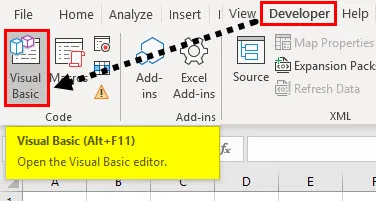
Корак 2: Да бисте креирали празан модул, под Мицрософт екцел објектима, десним тастером миша кликните на листу 1 (ВБ_МИД) Уметни и испод одељка менија изаберите Модул тако да се створи нови празан модул.
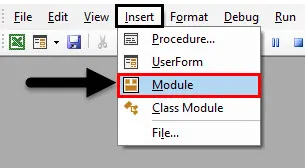
Корак 3: Под Мицрософт Екцел објектима кликните десним тастером миша на лист 1 (ВБ_МИД) Уметни и испод одељка менија изаберите Модул тако да се створи нови празан модул.
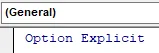
Екцел ВБА МИД - пример бр. 2
Сада је празан модул створен, назива се и прозором кодова, где можете почети да пишете кодове изјаве ВБА МИД функције.
Претпоставимо да имам реч „ “ и желите да из ове реченице извучете домену е-поште тј. „ОУТЛООК“ уз помоћ макро кода функције ВБ МИД.
Корак 1 : У ВБА уређивачу имам име ВБА_МИД_1 () након што упишем Суб.
Шифра:
Суб ВБА_МИД_1 () Крај Суб

Корак 2: Пошто је МИД функција категорисана под променљиве врсте стринга, ДИМ (Дименсион) се користи у ВБА коду за декларацију имена променљиве, то је тип.
Шифра:
Суб ВБА_МИД_1 () Дим МиддлеВалуе као Стринг Енд Суб
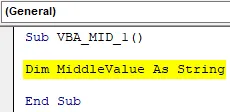
Корак 3: Након декларирања променљиве, доделите вредност овој варијабли уз помоћ МИД функције.
Шифра:
Суб ВБА_МИД_1 () Дим МиддлеВалуе као стринг стринг МиддлеВалуе = Мид Енд Суб
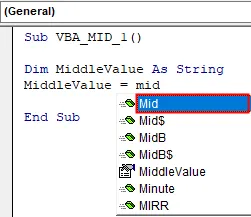
У макро прозору ВБ, када кликнете или унесете ЦТРЛ + СПАЦЕ, појављује се падајући мени ВБА Интеллисенсе који вам помаже у писању кода и можете аутоматски довршити речи у ВБ уређивачу. Након што упишете МИД, притисните тастер размакнице и појави се горе приказана синтакса.
Корак 4: Први параметар или аргумент је Стринг, тј. То је текстуални низ одакле желите започети вађење одређеног броја знакова. Овде је „ “ када користите аргумент стрингова, текст морате окружити наводником.
Старт ас лонг : то је почетна позиција лика одакле желите да издвојите. Овде је, у овом случају, „ 10 “
Дужина: Број знакова које треба издвојити или вратити са почетне позиције. Овде је, у овом случају, „7“
Шифра:
Суб ВБА_МИД_1 () Дим МиддлеВалуе као стринг стринг МиддлеВалуе = Мид (" ", 10, 7) МсгБок (МиддлеВалуе) Енд Суб
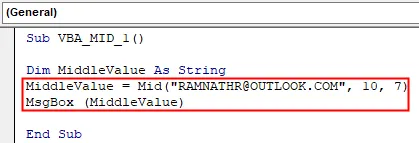
Овде смо довршили аргументе функције МИД. Сада желим да прикажем овај резултат променљиве у пољу за поруке. Притисните Цтрл + Спаце, откуцајте Мсг, у загради можете поменути назив променљиве.
Корак 5: Сада је код спреман, могу га покренути кликом на Ф5 тастер. Једном када то учиним појавиће се скочна порука са резултатом у њој.
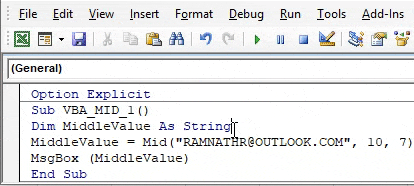
Екцел ВБА МИД - пример бр. 3
Уместо да се излаз појављује у пољу за поруку, желим да се резултат или излазни подаци појаве на радном листу, тј. У ћелији „Д5“. У радном листу имам податке, тј. ИД е-поште запосленика у ћелији „Ц5“ , сада желим да извучем ову форму домена е-поште, могу да користим МИД функцију са благом изменом кода.
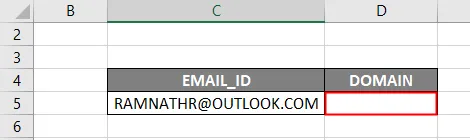
Хајде да проверимо како се то може урадити
Корак 1: Након декларирања променљиве, морам поново да унесем име променљиве и адресу ћелије целог текста низом помоћу функције Ранге или ћелије.
Шифра:
Суб ВБА_МИД_2 () Дим МиддлеВалуе као стринг стринг МиддлеВалуе = Опсег ("Ц5") Енд Суб
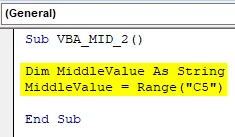
Корак 2: Сада поново морам да унесем име променљиве и применим мид функцију и унесем њене аргументе.
Шифра:
Под ВБА_МИД_2 () Дим МиддлеВалуе као стринг стрингредВалуе = Распон ("Ц5") МиддлеВалуе = Мид (" ", 10, 7) Енд Суб
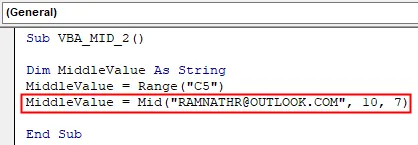
У претходном примеру смо унели мсг оквир за приказ резултата, сада желим да се резултат појави у одређеној ћелији на радном листу. За то је потребно да унесем опсег или функцију ћелије да би се резултат приказао.
Корак 3: Применимо опсег функције, првобитно морамо унети опсег или функцију ћелије, а касније унесите назив променљиве, тако да се у тој специфичној ћелији („Д5“) појављује резултат.
Шифра:
Под ВБА_МИД_2 () Дим МиддлеВалуе као стринг стрингредВалуе = Распон ("Ц5") МиддлеВалуе = Средина (" ", 10, 7) Опсег ("Д5") = МиддлеВалуе Енд Суб
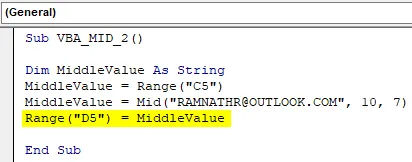
Корак 4: Сада је код спреман, могу га покренути кликом на Ф5 тастер. Једном када то учиним, можете уочити излазну вредност МИД функције која се појављује у ћелији "Д5"
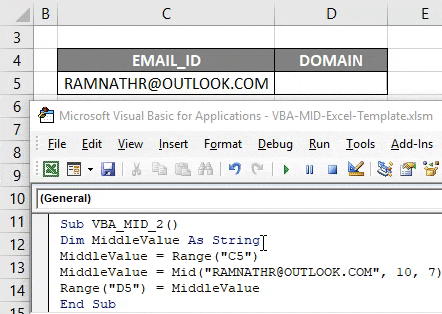
Ствари које треба запамтити
- У Екцел ВБА МИД функцији, аргумент дужине је опционални параметар. Ако не унесете било који аргумент или га игноришете, функција ВБА Мид враћа све знакове из испорученог почетног положаја на крај низа.
- У Екцел ВБА МИД функцији, ако је аргумент почетног броја већи од дужине текстуалног низа, тада МИД функција враћа празан низ (нула дужине).
- Средња функција је веома значајна и корисна заједно са функцијом петље, јер вам помаже да испитате један знак одједном из низа текста.
Препоручени чланци
Ово је водич за ВБА МИД. Овдје смо расправљали о томе како користити МИД у Екцел-у користећи ВБА код заједно с неколико практичних примјера и довнлоад екцел предлошка. Можете и да прођете кроз друге наше предложене чланке -
- Пронађи и замени ВБА
- Екцел сума по боји
- ВБА Провјера датотеке постоји
- Екцел Обриши стожерну табелу